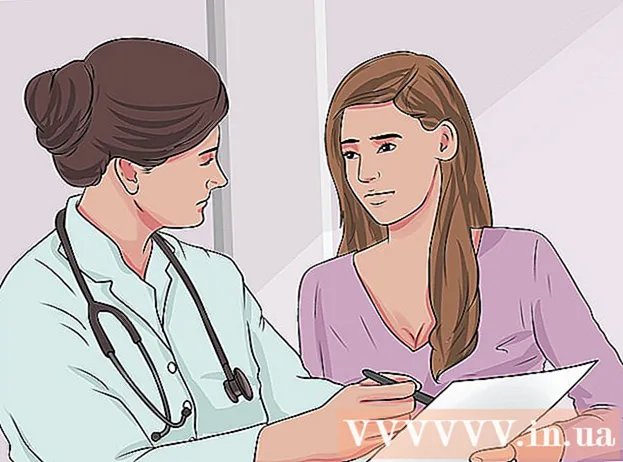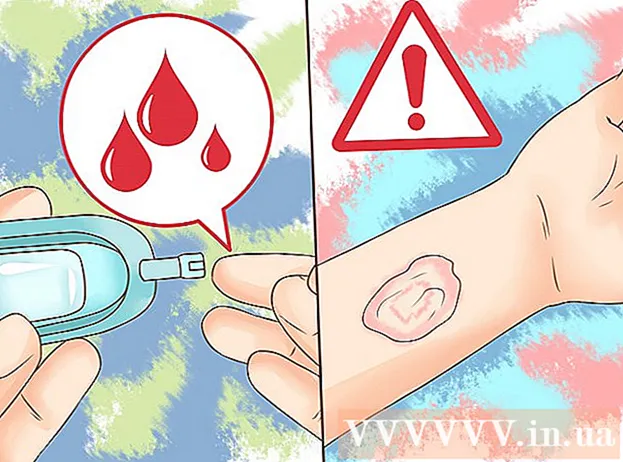Autor:
Charles Brown
Data Creației:
9 Februarie 2021
Data Actualizării:
1 Iulie 2024

Conţinut
- A calca
- Metoda 1 din 3: Windows 7
- Metoda 2 din 3: Windows Vista
- Metoda 3 din 3: Windows XP
- sfaturi
- Necesități
Cu programul Windows Sound Recorder vă puteți înregistra, edita și reda vocea. Îți poți distruge vocea pentru a suna ca chipmunks sau Darth Vader! Cu Sound Recorder puteți lega propoziții, adăuga muzică sau adăuga comentarii la un document. Vă vom arăta cum.
A calca
Metoda 1 din 3: Windows 7
 Deschideți înregistratorul de sunet. Faceți clic pe Start și introduceți în caseta de text: înregistrator de sunet. În lista de rezultate, faceți clic pe înregistrator de sunet.
Deschideți înregistratorul de sunet. Faceți clic pe Start și introduceți în caseta de text: înregistrator de sunet. În lista de rezultate, faceți clic pe înregistrator de sunet.  Începeți înregistrarea. În fereastra Sound Recorder, faceți clic pe Începeți înregistrarea, butonul cu punct roșu.
Începeți înregistrarea. În fereastra Sound Recorder, faceți clic pe Începeți înregistrarea, butonul cu punct roșu.  Cântați o melodie sau spuneți ce doriți să înregistrați. Puteți vedea bara verde care se mișcă înainte și înapoi, puteți vedea că se înregistrează ceva.
Cântați o melodie sau spuneți ce doriți să înregistrați. Puteți vedea bara verde care se mișcă înainte și înapoi, puteți vedea că se înregistrează ceva.  Opriți înregistrarea. Click pe Opriți înregistrarea pentru a termina înregistrarea. Acum opțiunea de salvare a fișierului va apărea automat.
Opriți înregistrarea. Click pe Opriți înregistrarea pentru a termina înregistrarea. Acum opțiunea de salvare a fișierului va apărea automat.  Salvați înregistrarea. Salvați fișierul într-o locație unde îl puteți găsi cu ușurință ulterior.
Salvați înregistrarea. Salvați fișierul într-o locație unde îl puteți găsi cu ușurință ulterior. - Dacă nu sunteți gata să salvați fișierul, faceți clic pe Anulare. Faceți clic în caseta de dialog Salvează ca pe Reluați înregistrarea, continuați înregistrarea audio, apoi faceți clic pe Opriți înregistrarea.
Metoda 2 din 3: Windows Vista
- Deschideți înregistratorul de sunet. Faceți clic pe Start, apoi pe Toate programele, accesoriile, apoi pe Sound Recorder.
 Începeți înregistrarea. În fereastra Sound Recorder, faceți clic pe Începeți înregistrarea, butonul cu punct roșu.
Începeți înregistrarea. În fereastra Sound Recorder, faceți clic pe Începeți înregistrarea, butonul cu punct roșu. - Opriți înregistrarea. Click pe Opriți înregistrarea pentru a termina înregistrarea. Acum opțiunea de salvare a fișierului va apărea automat.
- Salvați înregistrarea. Salvați fișierul într-o locație unde îl puteți găsi cu ușurință ulterior. Dacă nu sunteți gata să salvați fișierul, faceți clic pe Anulare. Faceți clic în caseta de dialog Salvează ca pe Reluați înregistrarea, continuați înregistrarea audio, apoi faceți clic pe Opriți înregistrarea.
- Deschideți înregistrarea cu un player precum Windows Media Player, iTunes, Realplayer sau altele similare.
Metoda 3 din 3: Windows XP
- Deschideți înregistratorul de sunet. Faceți clic pe Start, apoi pe Toate programele, accesoriile, apoi pe Sound Recorder.
 Începeți înregistrarea. În fereastra Sound Recorder, faceți clic pe Începeți înregistrarea, butonul cu punct roșu.
Începeți înregistrarea. În fereastra Sound Recorder, faceți clic pe Începeți înregistrarea, butonul cu punct roșu. - Opriți înregistrarea. Click pe Opriți înregistrarea pentru a termina înregistrarea. Când ați terminat, puteți salva fișierul prin Fișier> Salvare ca.
- Ascultați înregistrarea. Faceți clic pe butonul de redare, butonul cu săgeata neagră, pentru a reda fișierul.
- Derulați înapoi sau înainte. Butoanele cu săgețile duble sunt pentru derulare înapoi și avansare rapidă, la fel ca un CD player.
- Editați înregistrarea. Experimentați cu opțiunile, accesați Efecte.
 Când ați terminat, puteți salva fișierul prin Fișier> Salvare ca.
Când ați terminat, puteți salva fișierul prin Fișier> Salvare ca.
sfaturi
- Aveți nevoie de difuzoare pentru a reda audio pe computer
- Aveți nevoie de un microfon pentru a vă înregistra vocea
- Pentru a crește timpul maxim de înregistrare de 60 de secunde în Sound Recorder, faceți clic pe Inserați fișierul în meniu Editați | × și apoi adăugați fișierul pe care tocmai l-ați salvat salvat. Când faceți acest lucru, timpul maxim de înregistrare va fi mărit cu 60 de secunde. Puteți repeta acest pas pentru fiecare minut în plus pe care doriți să îl adăugați. De exemplu, pentru un timp de înregistrare de 5 minute, plasați fișierul de 60 de secunde de cinci ori.
- O modalitate alternativă de a extinde durata înregistrărilor:
- Faceți clic dreapta pe Start.
- Faceți dublu clic pe folderul de programe.
- Faceți dublu clic pe folderul Accesorii.
- Faceți dublu clic pe folderul Multimedia sau Entertainment.
- Faceți clic dreapta pe Sound Recorder și apoi faceți clic pe Properties.
- Faceți clic pe fila Comandă rapidă.
- Apăsați tasta END, apăsați BARA DE SPAȚIU și tastați locația fișierului de sunet înregistrat în caseta Target.
- De exemplu, dacă ținta este „C: Windows sndrec32.exe” și locația fișierului este C: , atunci noua linie din caseta țintă ar fi „C: Windows sndrec32.exe C: Blank.wav "
- Data viitoare când porniți Sound Recorder, fișierul Blank.wav se va deschide automat.
Necesități
- Un microfon extern sau un microfon încorporat.
- Boxe sau căști
- Computer Windows cu Sound Recorder